
Inhaltsverzeichnis:
- Schritt 1: Wählen Sie den Webbrowser aus, den Sie verwenden möchten
- Schritt 2: Gehen Sie zur Suchleiste und geben Sie Www.python.org. ein
- Schritt 3: Zeigen Sie mit dem Cursor auf Downloads und es wird eine Liste der Windows-Shows in der Liste angezeigt
- Schritt 4: Wählt die erste neueste Version von Python aus, die 3.7.2 ist
- Schritt 5: Scrollen Sie nach unten und klicken Sie auf Downloads
- Autor John Day [email protected].
- Public 2024-01-30 07:19.
- Zuletzt bearbeitet 2025-01-23 12:52.
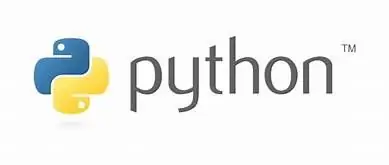
Hallo Leute, ich habe eine einfache und vollständige Anleitung zur Installation von Python erstellt. Dies wird Ihnen helfen, Python sehr schnell und einfach auf Ihrem PC zu installieren. Einige Leute haben Schwierigkeiten, es zum ersten Mal zu installieren. Alle Benutzer müssen über allgemeine Computerkenntnisse verfügen. Bitte lesen Sie alle Anweisungen vor der Installation gründlich durch. Diese Anweisungen enthalten Informationen zur Installation von Python auf Ihrem Computer.
Schritt 1: Wählen Sie den Webbrowser aus, den Sie verwenden möchten
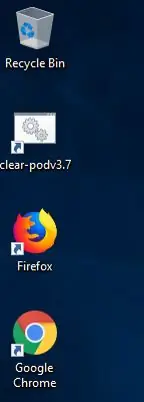
Meine Empfehlung ist, dass Sie Google als Standardbrowser wählen, da es einfacher zu bedienen ist und sehr beliebt ist.
Schritt 2: Gehen Sie zur Suchleiste und geben Sie Www.python.org. ein
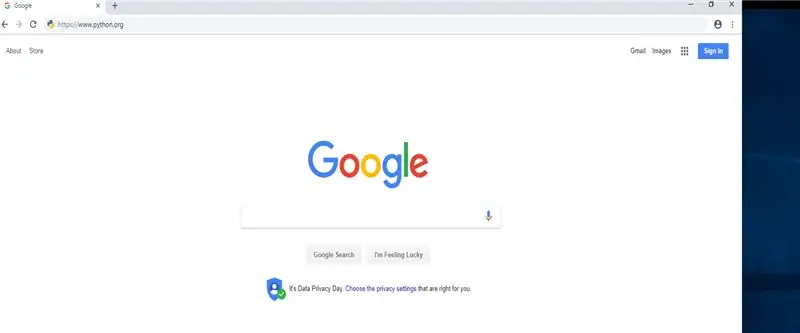
Dies hilft Ihnen, die gewünschte Homepage der Python-Software zu besuchen, und spart Zeit.
Schritt 3: Zeigen Sie mit dem Cursor auf Downloads und es wird eine Liste der Windows-Shows in der Liste angezeigt
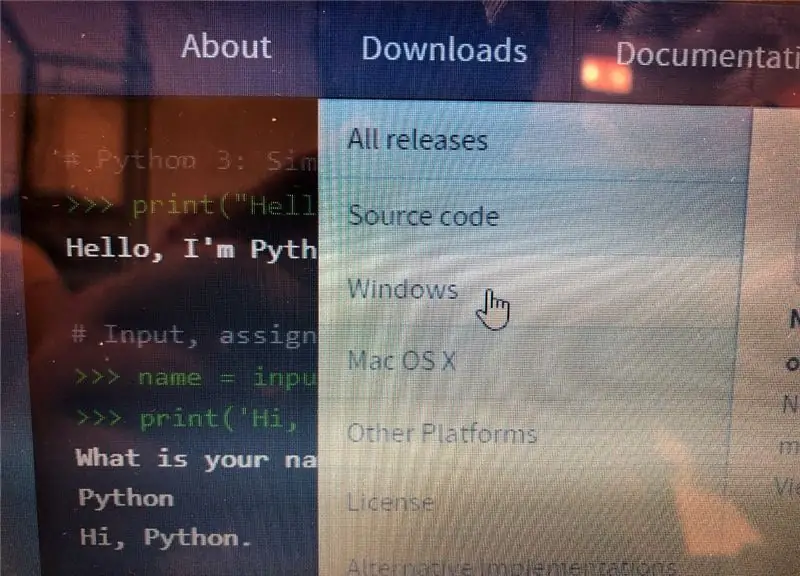
. Wählen Sie diejenige aus, die Ihrem Laptop entspricht. Ich habe einen Microsoft Windows-Laptop. Daher muss ich mit den Optionsfenstern gehen.
Schritt 4: Wählt die erste neueste Version von Python aus, die 3.7.2 ist
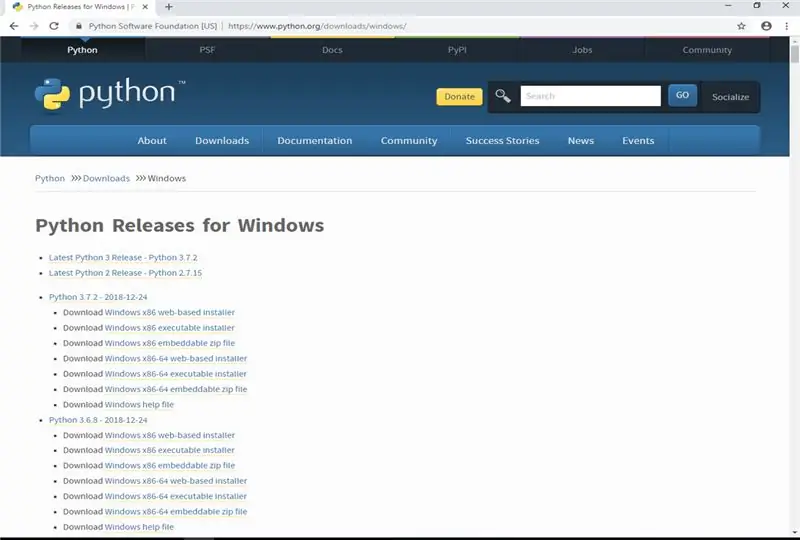
Die neueste Version wird immer aktualisiert und enthält neue Funktionen.
Schritt 5: Scrollen Sie nach unten und klicken Sie auf Downloads
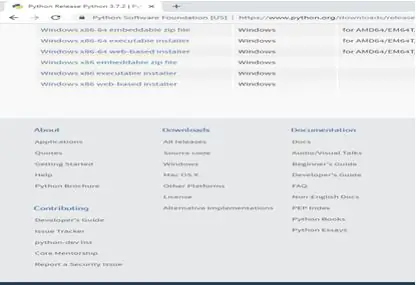
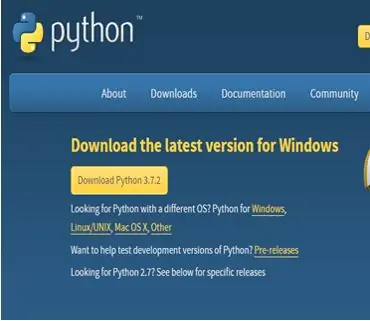
Dies führt Sie zu der Seite, auf der Sie die Python-Software herunterladen müssen.
Empfohlen:
So installieren Sie Raspbian OS in Raspberry Pi mit NOOBS-Software und Smartphone.: 6 Schritte

So installieren Sie Raspbian OS in Raspberry Pi mit NOOBS-Software und Smartphone.: Hallo zusammen! Heute zeige ich Ihnen in diesem Tutorial, wie Sie Raspbian OS in Raspberry Pi mit NOOBS-Software und Smartphone einfach installieren
Installieren des Windows-Subsystems für Linux (WSL): 3 Schritte

Installieren des Windows-Subsystems für Linux (WSL): Diese Anleitung soll Benutzern helfen, das Windows-Subsystem für Linux auf ihrem Windows 10-Computer zu installieren. Die spezifische Linux-Distribution, die dieser Befehlssatz verwendet, heißt Ubuntu. Schauen Sie hier für eine Übersicht über die verschiedenen Linux
Erste Schritte mit der Heimautomatisierung: Home Assistant installieren: 3 Schritte

Erste Schritte mit der Hausautomation: Home Assistant installieren: Wir starten jetzt die Hausautomationsserie, in der wir ein Smart Home erstellen, das es uns ermöglicht, Dinge wie Licht, Lautsprecher, Sensoren usw. über einen zentralen Hub zusammen mit einem Sprachassistent. In diesem Beitrag erfahren Sie, wie Sie in
Raspbian in Raspberry Pi 3 B ohne HDMI installieren - Erste Schritte mit Raspberry Pi 3B - Einrichten Ihres Raspberry Pi 3: 6 Schritte

Raspbian in Raspberry Pi 3 B ohne HDMI installieren | Erste Schritte mit Raspberry Pi 3B | Einrichten Ihres Raspberry Pi 3: Wie einige von Ihnen wissen, sind Raspberry Pi-Computer ziemlich großartig und Sie können den gesamten Computer nur auf einer einzigen winzigen Platine bekommen. Das Raspberry Pi 3 Model B verfügt über einen Quad-Core 64-Bit ARM Cortex A53 mit 1,2 GHz getaktet. Damit ist der Pi 3 ungefähr 50
RockBox auf einem iPod installieren (einfache Schritte): 6 Schritte

Installieren Sie RockBox auf einem iPod (einfache Schritte): Dieses anweisbare Ich werde Ihnen zeigen, wie Sie RockBox installieren, ein Open-Source-Betriebssystem für den iPod! Das Wichtigste zuerst: Durch die Installation von RockBox erlischt Ihre Garantie. Außerdem übernehme ich keine Verantwortung für Schäden und/oder Datenverluste bei der Installation von RockBo
